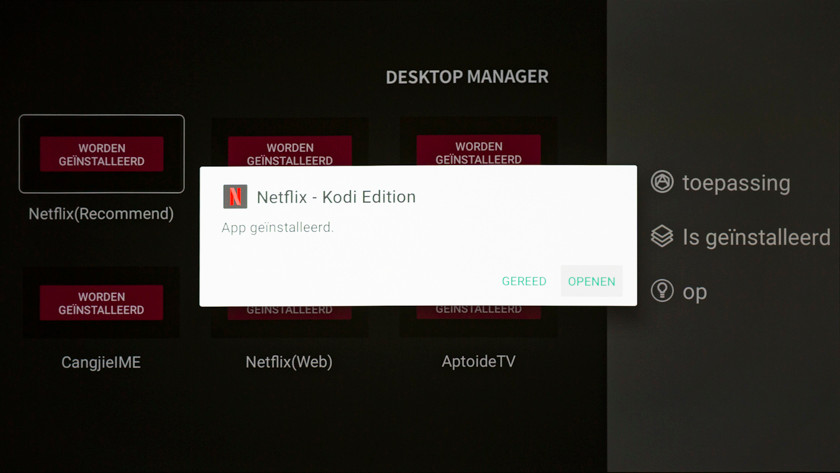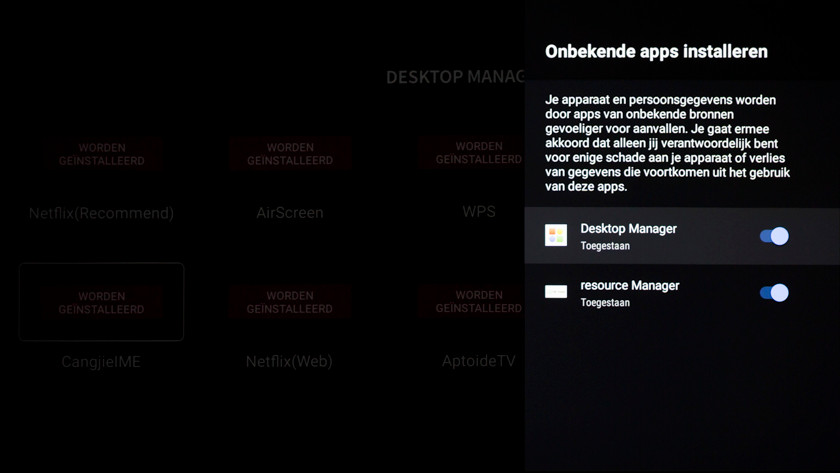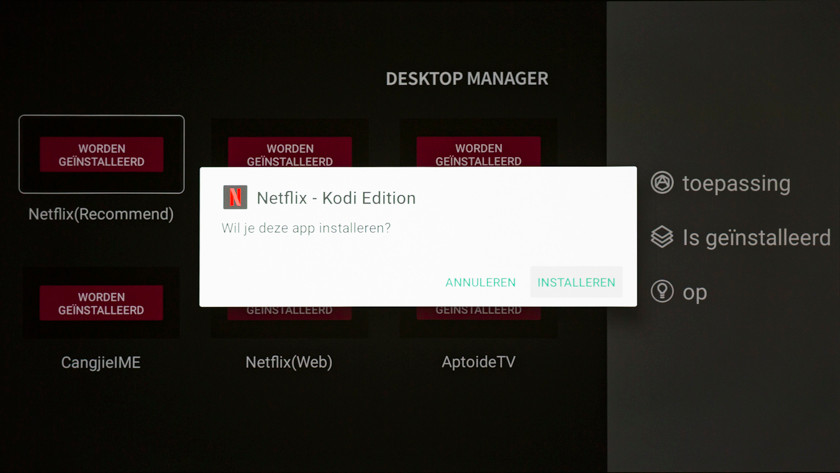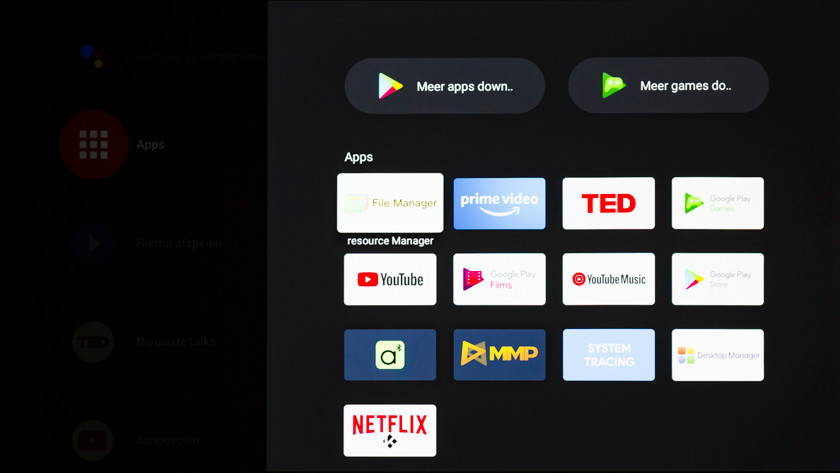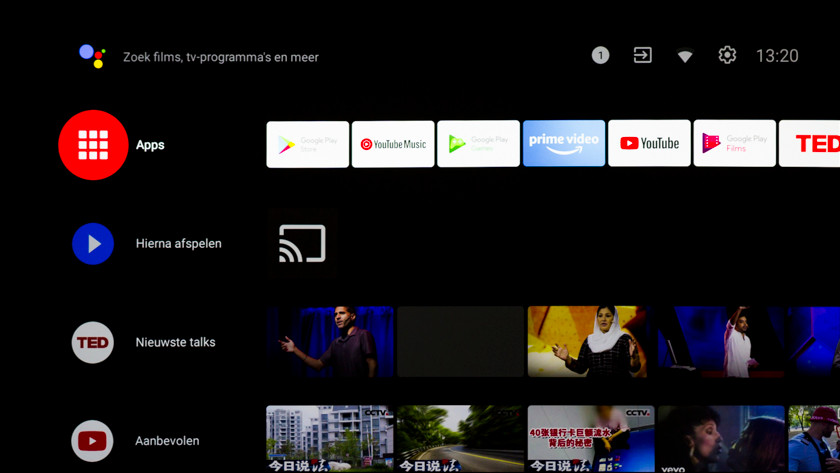Comment télécharger Netflix sur le vidéoprojecteur XGIMI ?
Installer Netflix sur votre vidéoprojecteur connecté XGIMI
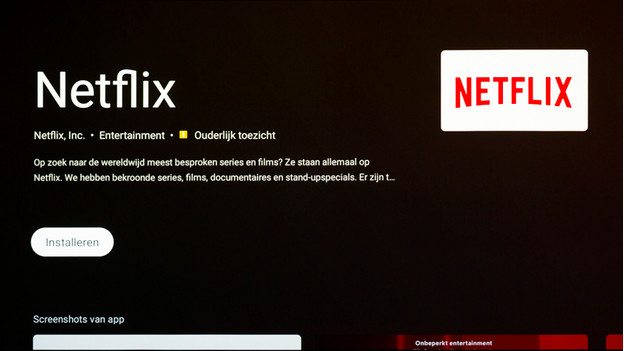
L'appli Netflix est téléchargeable sur votre vidéoprojecteur XGIMI via l'appli Desktop Manager. Suivez simplement ces quelques étapes.
Étape 1. Accédez au Google Play Store
Étape 2. Cherchez l'appli Desktop Manager
Étape 3. Installez l'appli Desktop Manager
Étape 4. Installez l'appli Netflix
Étape 5. Cochez Desktop Manager
Étape 6. Remettez Netflix dans le menu principal
Étape 1 : accédez au Google Play Store
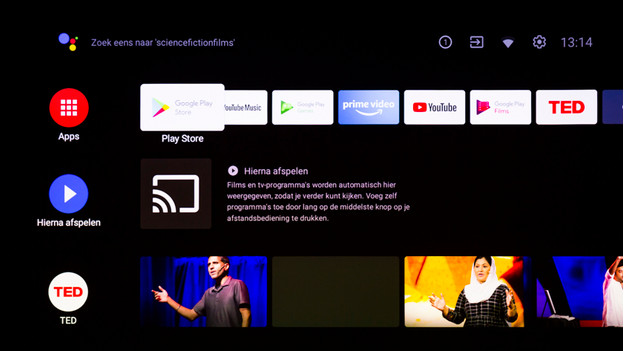
Une fois le vidéoprojecteur connecté XGIMI allumé, un aperçu de différentes applis s'affiche. Accédez au « Google Play store » et ouvrez-le.
Étape 2 : cherchez l'appli Desktop Manager
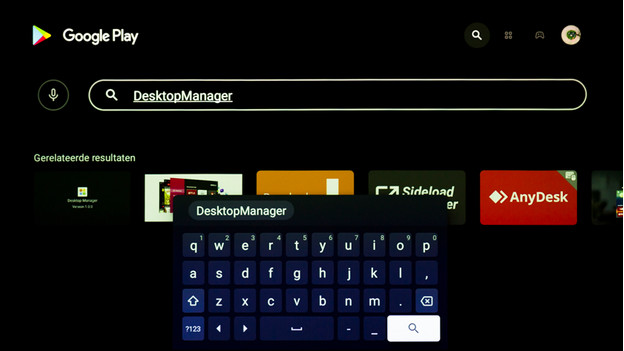
Dans le Google Play store, un bouton avec une icône de loupe s'affiche en haut à droite. Appuyez dessus, puis sur la barre de recherche. Un clavier apparait. Tapez « Desktop Manager ».
Étape 3 : installez l'appli Desktop Manager
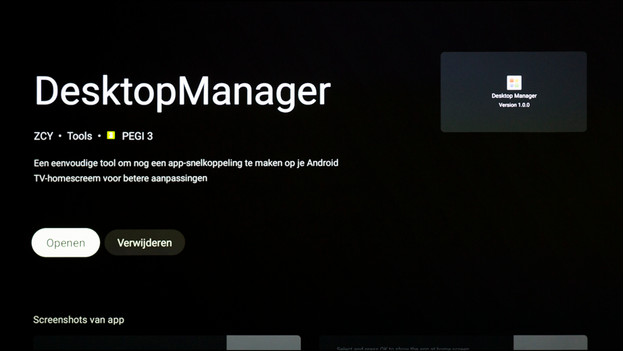
Quand vous voyez l'appli, cliquez dessus, puis sur le bouton « Ouvrir ». L'installation commence automatiquement. Une fois le processus terminé, le bouton « Ouvrir » apparait. Cliquez dessus.
Le message suivant peut s'afficher : « Autoriser l'appli Desktop Manager à accéder aux photos, contenus multimédias et fichiers sur votre appareil ». Ce n'est pas un problème. Sélectionnez « Autoriser ».
Étape 4 : installez l'appli Netflix
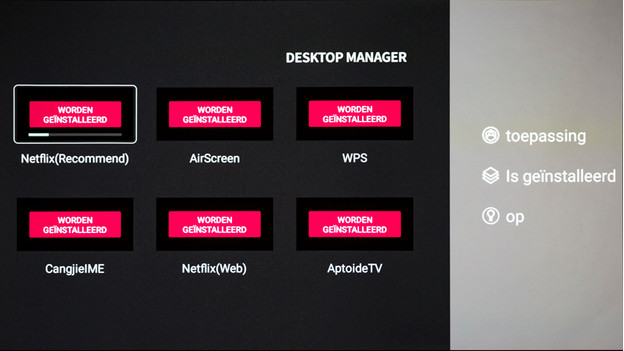
Quand l'appli s'ouvre, plusieurs options apparaissent pour les applis. Cherchez « Netflix (recommandé) ». Allez ici avec la télécommande et cliquez dessus.
Une notification concernant le téléchargement d'applis inconnues peut aussi s'afficher. Assurez-vous que l'autorisation de « Desktop Manager » est activée. Ensuite, vous pouvez procéder à l'installation.
Étape 5 : cochez Desktop Manager
Un avertissement vous indique qu'un téléchargement peut toujours détériorer votre vidéoprojecteur. Après l'avoir lu et accepté, cochez la case « Desktop Manager ». Le téléchargement se poursuit. Vous voulez regarder des films tout de suite ? Cliquez sur « Ouvrir ».
Étape 6 : remettez Netflix dans le menu principal
Sélectionnez « Applis » en haut à gauche du menu principal. Une nouvelle fenêtre s'ouvre à droite. Ici vous voyez l'application Netflix. Le binge-watching peut commencer !